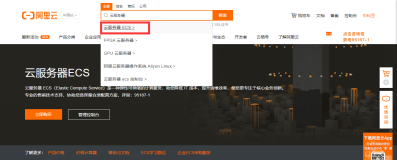服务器购买选择
上一篇文章写了目前来说最合适购买的服务器。直通车
开始搭建
我购买的服务器系统选择了CentOS 7,大家在购买的时候尽量别选择windows(虽然可以修改,但总感觉服务器使用windows有点不太好)。
大家可以选择直接在网页中远程进行操作,但是效果不太好,推荐大家下载一个XShell6(可以免费试用一个月),点击文件 -> 新建,在弹出的对话框进行相应信息的填写。(XShell6下载地址:https://www.netsarang.com/zh/free-for-home-school/)
然后点击下图所示位置:
然后在里面填写好你自己的用户名和密码,用户名一般都是root,密码是你自己设置的
最后点击连接就可以直接进入你的服务器了:
接下来开始开始安装jdk+tomcat+mysql
安装JDK
首先输入以下命令,查看当前服务器可以通过yum下载哪些jdk
yum search jdk
点击回车,出现如下界面:
选择好你想安装的JDK版本,推荐1.8以上,要不好多项目无法运行(JDK1.8的改动有点大),输入以下命令:
yum -y install java-1.8.0-openjdk*
点击执行之后等待命令的执行:
下图是下载完成的提示:
接下来输入 cd / 返回到根目录,再输入
find -name java
查看java相关路径,结果如下:
到此,JDK安装成功,可以自己去测试下:java 、 javac 、java -version 这三个命令。
安装Tomcat
Tomcat的安装比JDK稍微麻烦点,因为Tomcat不支持yum进行安装,所以我们可以在本地将需要的Tomcat 的安装包下载下来,然后上传到服务器中。
Tomcat的下载地址:http://tomcat.apache.org/
进去之后自行选择需要的版本,推荐8.0以上。
点击下载进入下载页面,注意要下载的不是zip包,需要下载tag.gz(Linux中的压缩包)
接下来需要执行一行命令,来使XShell6可以直接拖拽将文件上传到服务器:
yum -y install lrzsz
然后进入以下目录:
cd /usr/local
直接进行拖拽,将文件拖拽到服务器:
等待上传完成,完成之后输入以下命令对压缩包进行解压:
tar -zxv -f apache-tomcat-8.5.50.tar.gz
为了让文件更方便管理,新建一个Tomcat文件夹,将文件移动进去:
mv apache-tomcat-8.5.50 tomcat
进入到Tomcat的bin目录,执行启动命令,启动Tomcat:
./startup.sh
到这里,Tomcat也安装完成,剩下的只有MySQL了。
安装MySQL
首先运行代码进行下载MySQL:
yum install mysql
中间会询问你,直接输入y即可。然后接着输入以下命令:
yum install mysql-devel
同样,遇到询问直接输入y点回车。
之后输入以下命令来安装MySQL的服务:
yum install mysql-server
中间还是一样要输入y然后回车。
之前这样是可以的,但是后来不行了,yum安装mysql-server没有可用包,可以先执行以下两个命令,然后再重新通过上面的命令进行安装:
wget http://repo.mysql.com/mysql-community-release-el7-5.noarch.rpm rpm -ivh mysql-community-release-el7-5.noarch.rpm
最后,输入命令启动MySQL:
service mysqld start
出现以下画面证明安装成功:
到现在,我们需要的环境都已经配置完成
部署项目
先将我们的项目打成war包(怎么打war包这里就不赘述了),然后cd到Tomcat的目录下:
cd /usr/local/tomcat/webapps
然后像刚才一样直接将我们的war包拖拽进来,重新启动下Tomcat。
然后在浏览器输入你的IP地址加上你的项目地址即可访问成功:
最后还差数据库的部署,将数据库转储为.sql文件:
然后还是拖拽进服务器,执行以下命令,将.sql文件执行到服务器的Mysql中:
source /你的名字.sql;
再次访问项目:
没问题,登录成功。